2018.5 OPEL VIVARO B navigation system
[x] Cancel search: navigation systemPage 76 of 131
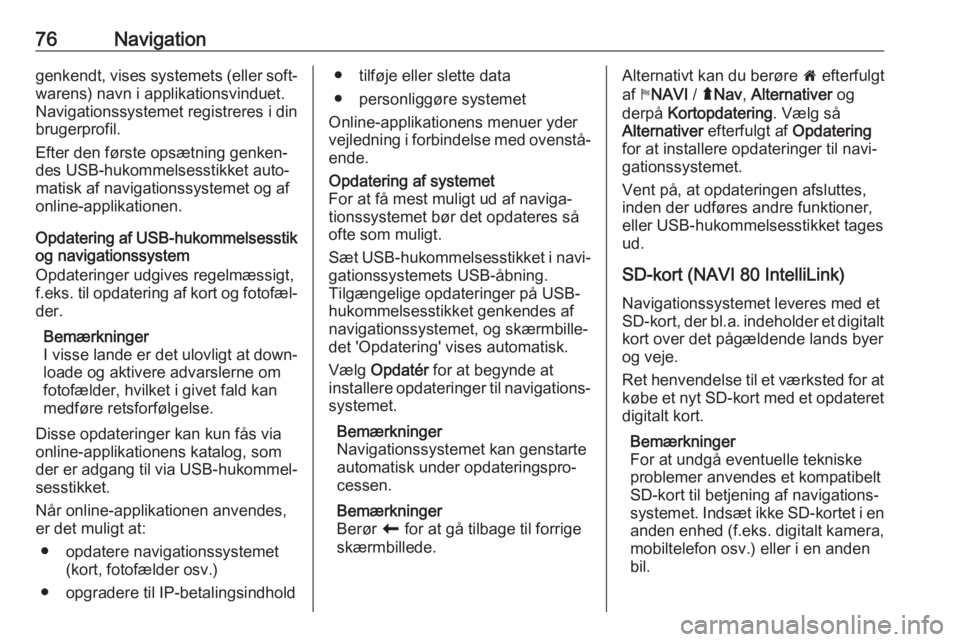
76Navigationgenkendt, vises systemets (eller soft‐warens) navn i applikationsvinduet.
Navigationssystemet registreres i din brugerprofil.
Efter den første opsætning genken‐
des USB-hukommelsesstikket auto‐ matisk af navigationssystemet og af
online-applikationen.
Opdatering af USB-hukommelsesstik og navigationssystem
Opdateringer udgives regelmæssigt,
f.eks. til opdatering af kort og fotofæl‐
der.
Bemærkninger
I visse lande er det ulovligt at down‐
loade og aktivere advarslerne om
fotofælder, hvilket i givet fald kan
medføre retsforfølgelse.
Disse opdateringer kan kun fås via
online-applikationens katalog, som
der er adgang til via USB-hukommel‐ sesstikket.
Når online-applikationen anvendes,
er det muligt at:
● opdatere navigationssystemet (kort, fotofælder osv.)
● opgradere til IP-betalingsindhold● tilføje eller slette data
● personliggøre systemet
Online-applikationens menuer yder
vejledning i forbindelse med ovenstå‐
ende.Opdatering af systemet
For at få mest muligt ud af naviga‐ tionssystemet bør det opdateres så
ofte som muligt.
Sæt USB-hukommelsesstikket i navi‐ gationssystemets USB-åbning.
Tilgængelige opdateringer på USB- hukommelsesstikket genkendes af
navigationssystemet, og skærmbille‐
det 'Opdatering' vises automatisk.
Vælg Opdatér for at begynde at
installere opdateringer til navigations‐
systemet.
Bemærkninger
Navigationssystemet kan genstarte
automatisk under opdateringspro‐
cessen.
Bemærkninger
Berør r for at gå tilbage til forrige
skærmbillede.Alternativt kan du berøre 7 efterfulgt
af yNAVI / ýNav , Alternativer og
derpå Kortopdatering . Vælg så
Alternativer efterfulgt af Opdatering
for at installere opdateringer til navi‐
gationssystemet.
Vent på, at opdateringen afsluttes,
inden der udføres andre funktioner,
eller USB-hukommelsesstikket tages
ud.
SD-kort (NAVI 80 IntelliLink) Navigationssystemet leveres med et
SD-kort, der bl.a. indeholder et digitalt
kort over det pågældende lands byer
og veje.
Ret henvendelse til et værksted for at købe et nyt SD-kort med et opdateret
digitalt kort.
Bemærkninger
For at undgå eventuelle tekniske
problemer anvendes et kompatibelt
SD-kort til betjening af navigations‐
systemet. Indsæt ikke SD-kortet i en
anden enhed (f.eks. digitalt kamera,
mobiltelefon osv.) eller i en anden
bil.
Page 77 of 131

Navigation77BrugUSB-hukommelsesstik
NAVI 50 IntelliLinkIsætning af USB-hukommelsesstik
Sluk for navigationssystemet og sæt
USB-hukommelsesstikket i USB-
åbningen på Infotainment-systemets
panel. USB-hukommelsesstikket er
skrøbeligt; behandles forsigtigt.Fjernelse af USB-hukommelsesstik
Sluk for navigationssystemet og tag
USB-hukommelsesstikket ud af USB-
åbningen på Infotainment-systemets
panel.SD-kort
NAVI 80 IntelliLinkIsætning af SD-kort
Sluk for infotainment-systemet og
sæt SD-kortet i åbningen på instru‐
mentpanelet. Kortet er skrøbeligt -
pas på ikke at bøje det.
Kontrollér, at SD-kortet vender rigtigt. Det kan variere, hvordan kortet skal
vende, afhængigt af placeringen af
SD-kortåbningen i bilen.
Udtagning af SD-kort
SD-kortet fjernes fra Infotainment-
systemet ved på Startsiden at berøre
MENU , dernæst System fulgt af FjernSD-kort. SD-kortet kan nu tages
sikkert ud af åbningen på instrument‐ panelet.
SD-kortet tages ud af åbningen ved at
trykke på kortet og udløse det. Kortet
frigøres lidt, hvorefter det kan trækkes ud.
Bemærkninger
For at undgå eventuelle tekniske
problemer anvendes et kompatibelt
SD-kort til betjening og opdatering af
navigationssystemet. Indsæt ikke
SD-kortet i en anden enhed (f.eks.
digitalt kamera, mobiltelefon osv.)
eller i en anden bil.
Aktivering af navigationssystemet
Tænding
Navigationssystemet tændes auto‐
matisk, når tændingen sættes til. I
andre tilfælde trykkes på X.
Med tændingen afbrudt kan naviga‐
tionssystemet bruges i op til
20 minutter. Tryk på X for at slå navi‐
gationssystemet til igen. Systemet
slukker automatisk op til 20 minutter
efter den sidste brugerindtastning.
Page 78 of 131
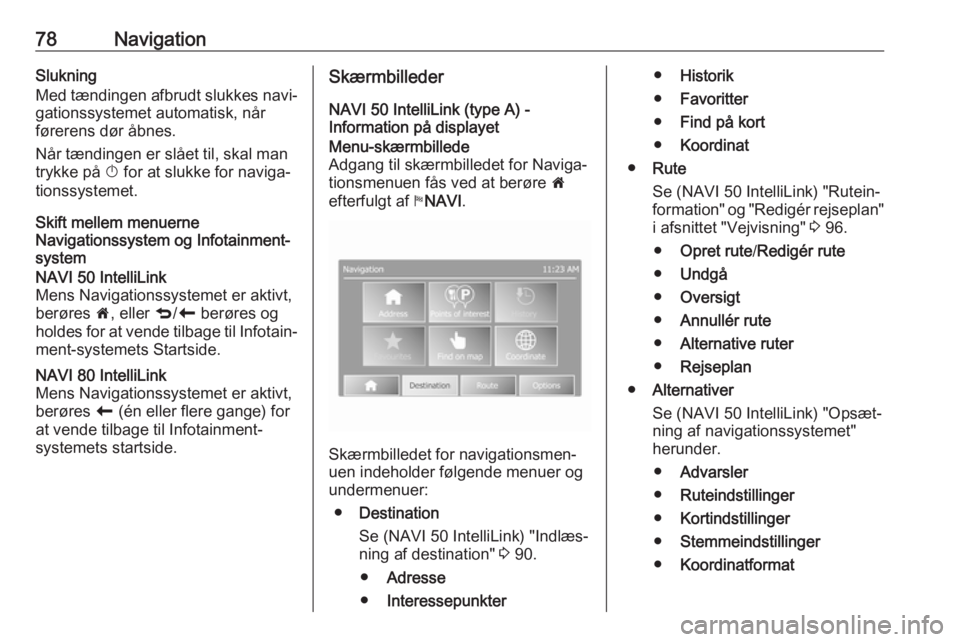
78NavigationSlukning
Med tændingen afbrudt slukkes navi‐
gationssystemet automatisk, når
førerens dør åbnes.
Når tændingen er slået til, skal man
trykke på X for at slukke for naviga‐
tionssystemet.
Skift mellem menuerne
Navigationssystem og Infotainment-
systemNAVI 50 IntelliLink
Mens Navigationssystemet er aktivt,
berøres 7, eller q/r berøres og
holdes for at vende tilbage til Infotain‐ ment-systemets Startside.NAVI 80 IntelliLink
Mens Navigationssystemet er aktivt,
berøres r (én eller flere gange) for
at vende tilbage til Infotainment-
systemets startside.Skærmbilleder
NAVI 50 IntelliLink (type A) -
Information på displayetMenu-skærmbillede
Adgang til skærmbilledet for Naviga‐ tionsmenuen fås ved at berøre 7
efterfulgt af yNAVI .
Skærmbilledet for navigationsmen‐
uen indeholder følgende menuer og undermenuer:
● Destination
Se (NAVI 50 IntelliLink) "Indlæs‐
ning af destination" 3 90.
● Adresse
● Interessepunkter
●Historik
● Favoritter
● Find på kort
● Koordinat
● Rute
Se (NAVI 50 IntelliLink) "Rutein‐
formation" og "Redigér rejseplan"
i afsnittet "Vejvisning" 3 96.
● Opret rute /Redigér rute
● Undgå
● Oversigt
● Annullér rute
● Alternative ruter
● Rejseplan
● Alternativer
Se (NAVI 50 IntelliLink) "Opsæt‐ ning af navigationssystemet"
herunder.
● Advarsler
● Ruteindstillinger
● Kortindstillinger
● Stemmeindstillinger
● Koordinatformat
Page 79 of 131
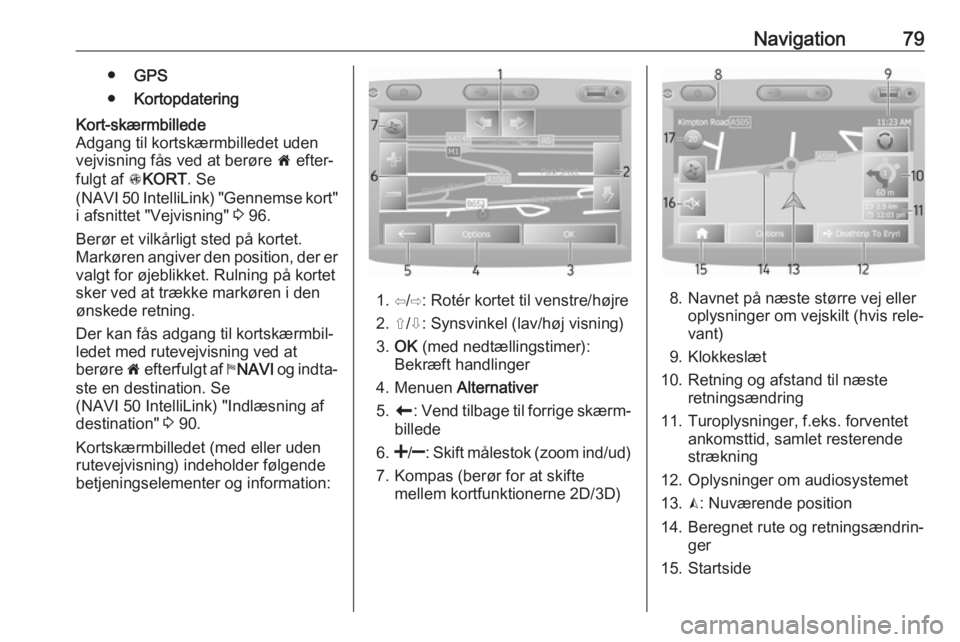
Navigation79●GPS
● KortopdateringKort-skærmbillede
Adgang til kortskærmbilledet uden
vejvisning fås ved at berøre 7 efter‐
fulgt af sKORT . Se
(NAVI 50 IntelliLink) "Gennemse kort"
i afsnittet "Vejvisning" 3 96.
Berør et vilkårligt sted på kortet.
Markøren angiver den position, der er valgt for øjeblikket. Rulning på kortetsker ved at trække markøren i den
ønskede retning.
Der kan fås adgang til kortskærmbil‐
ledet med rutevejvisning ved at
berøre 7 efterfulgt af yNAVI og indta‐
ste en destination. Se
(NAVI 50 IntelliLink) "Indlæsning af
destination" 3 90.
Kortskærmbilledet (med eller uden
rutevejvisning) indeholder følgende
betjeningselementer og information:
1. ⇦/⇨: Rotér kortet til venstre/højre
2. ⇧/⇩: Synsvinkel (lav/høj visning)
3. OK (med nedtællingstimer):
Bekræft handlinger
4. Menuen Alternativer
5. r : Vend tilbage til forrige skærm‐
billede
6.
7. Kompas (berør for at skifte mellem kortfunktionerne 2D/3D)8. Navnet på næste større vej elleroplysninger om vejskilt (hvis rele‐
vant)
9. Klokkeslæt
10. Retning og afstand til næste retningsændring
11. Turoplysninger, f.eks. forventet ankomsttid, samlet resterende
strækning
12. Oplysninger om audiosystemet
13. K: Nuværende position
14. Beregnet rute og retningsændrin‐ ger
15. Startside
Page 80 of 131
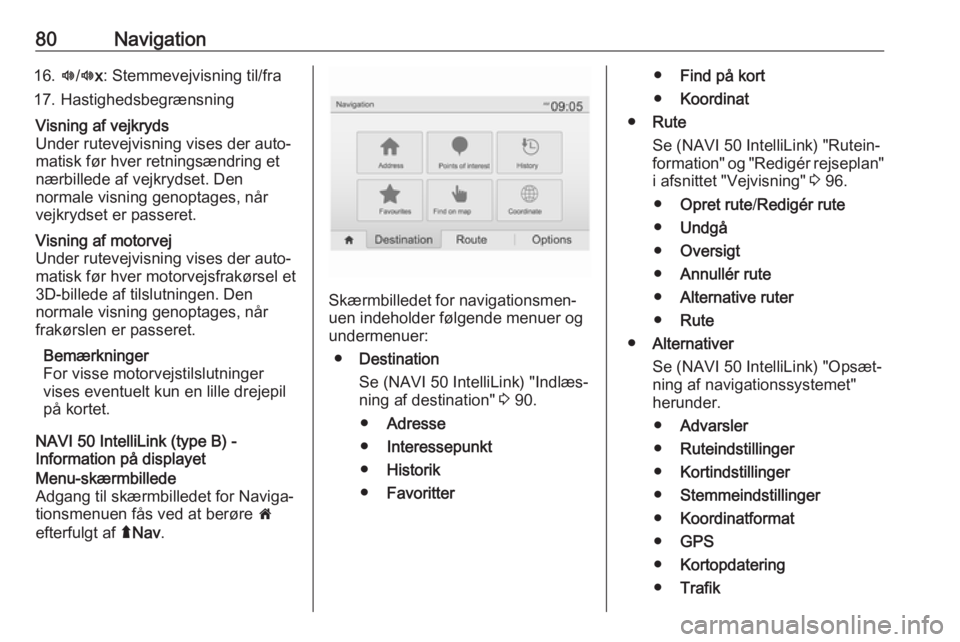
80Navigation16.l/l x: Stemmevejvisning til/fra
17. HastighedsbegrænsningVisning af vejkryds
Under rutevejvisning vises der auto‐
matisk før hver retningsændring et
nærbillede af vejkrydset. Den
normale visning genoptages, når
vejkrydset er passeret.Visning af motorvej
Under rutevejvisning vises der auto‐ matisk før hver motorvejsfrakørsel et
3D-billede af tilslutningen. Den
normale visning genoptages, når
frakørslen er passeret.
Bemærkninger
For visse motorvejstilslutninger
vises eventuelt kun en lille drejepil
på kortet.
NAVI 50 IntelliLink (type B) -
Information på displayet
Menu-skærmbillede
Adgang til skærmbilledet for Naviga‐
tionsmenuen fås ved at berøre 7
efterfulgt af ýNav .
Skærmbilledet for navigationsmen‐
uen indeholder følgende menuer og undermenuer:
● Destination
Se (NAVI 50 IntelliLink) "Indlæs‐
ning af destination" 3 90.
● Adresse
● Interessepunkt
● Historik
● Favoritter
●Find på kort
● Koordinat
● Rute
Se (NAVI 50 IntelliLink) "Rutein‐
formation" og "Redigér rejseplan"
i afsnittet "Vejvisning" 3 96.
● Opret rute /Redigér rute
● Undgå
● Oversigt
● Annullér rute
● Alternative ruter
● Rute
● Alternativer
Se (NAVI 50 IntelliLink) "Opsæt‐
ning af navigationssystemet"
herunder.
● Advarsler
● Ruteindstillinger
● Kortindstillinger
● Stemmeindstillinger
● Koordinatformat
● GPS
● Kortopdatering
● Trafik
Page 81 of 131

Navigation81Kort-skærmbillede
Der kan fås adgang til kortskærmbil‐
ledet uden rutevejvisning ved at
berøre 7 efterfulgt af sKort (hvis det
findes). Se (NAVI 50 IntelliLink) "Gennemse kort" i afsnittet "Vejvis‐
ning" 3 96.
Berør et vilkårligt sted på kortet.
Markøren angiver den aktuelle posi‐
tion. Rulning på kortet sker ved at
trække kortet i den ønskede retning.
Markøren kan til enhver tid sættes
tilbage på bilens aktuelle position ved berøring af =.
Der kan fås adgang til kortskærmbil‐
ledet med rutevejvisning ved at
berøre 7 efterfulgt af ýNav og indta‐
ste en destination. Se
(NAVI 50 IntelliLink) "Indlæsning af
destination" 3 90.
Berør et vilkårligt sted på kortet.
Markøren angiver den aktuelle posi‐
tion. Rulning på kortet sker ved at
trække kortet i den ønskede retning.
Kortskærmbilledet (med eller uden
rutevejvisning) indeholder følgende
betjeningselementer og information:
1. ä/å : Rotér kortet til venstre/
højre
2. â/ã : Synsvinkel (lav/høj visning)
3. OK (med nedtællingstimer):
Bekræft handlinger
4. Menuen Alternativer (for rute- og
kortindstillinger)
5. q : Vend tilbage til forrige skærm‐
billede
6. ¼/¾ : Skift målestok (zoom ind/
ud)
7. Ô : Kompas (berør for at skifte
mellem kortfunktionerne '2D', '3D'
og '2D nord')8. Navnet på næste større vej eller oplysninger om vejskilt (hvis rele‐
vant)
9. Klokkeslæt
10. Retning og afstand til næste retningsændring
11. Turoplysninger, f.eks. forventet ankomsttid, samlet resterende
strækning
12. Oplysninger om audiosystemet (berør for at få adgang til lydkil‐
den)
13. Beregnet rute og retningsændrin‐ ger
14. K: Nuværende position
15. Startside
Page 83 of 131

Navigation83●Undgå del af rute
● Minimér forsinkelser
3. VIS KORT
Se (NAVI 80 IntelliLink)
"Gennemse kort" i afsnittet
"Vejvisning" 3 96.
● Brug denne position til...
● Finde
● Ændre kortdetaljerne
● Føje til lagrede positioner
4. <: Genvejsmenu
5. INDSTILLINGER
Se (NAVI 80 IntelliLink) "Opsæt‐
ning af navigationssystemet"
herunder.
● Sluk for stemmevejvisning
● Ruteplanlægning
● Vis interessepunkter på
kortet
● IP-styring
● Stemme
● Indstil hjemposition
● Styring af gemte positioner
● Skift kort●Skift kortfarver
● Bilsymbol
● Avanceret
6. NAVIGATIONSTJENESTER
Se (NAVI 80 IntelliLink) "LIVE-
tjenester" herunder.
● Trafik
● Hastighedskameraer
● Lokal søgning /TomTom-
steder
● My TomTom live
● Vejr
7. REJSEPLANER
Se (NAVI 80 IntelliLink) "Redigér rejseplan" i afsnittet "Vejvisning"
3 96.
8. r : Vend tilbage til forrige skærm‐
billedeKort-skærmbillede
Adgang til kortskærmbilledet uden
navigation fås fra Startsiden ved at
berøre MENU, dernæst Navigation
efterfulgt af Vis kort.Berør et vilkårligt sted på kortet.
Markøren angiver den position, der er valgt for øjeblikket. Rulning på kortetsker ved at trække markøren i den
ønskede retning.
Adgang til kortskærmbilledet med
navigation fra Startsiden fås ved at
berøre MENU efterfulgt af
Navigation og indtaste en destination.
Se (NAVI 80 IntelliLink) "Indlæsning af destination" 3 90.
Kortskærmbilledet (med eller uden
rutevejvisning) indeholder følgende
betjeningselementer og information:
Page 84 of 131

84Navigation
1. Hastighedsbegrænsning (lyserrødt og blinker, hvis hastigheds‐
begrænsningen overskrides)
2. o: Skift målestok (zoom ind/ud)
3. Navnet på næste større vej eller oplysninger om vejskilt (hvis rele‐
vant)
4. H: Systemmeddelelser (hvis
udstyret hermed)
5. g: Telefoninformation
6. Udetemperatur
7. Ur
8. Live services (Live-tjenester): Trafikinformation (hvis tilgænge‐ligt), f.eks. trafikhændelser på
ruten, modtagelsesindikator,
færdselskort, hastighedskamera-
placeringer (hvis tilgængelige) og
vejret på destinationen.
9. Turoplysninger, f.eks. forventet ankomsttid, samlet resterende
strækning, turstatus (grønt flag/
rødt flag)
Ruteoversigt
10. Kompas (berør for at skifte mellem kortfunktionerne 2D/3D)
11. Skift lydstyrke for vejvisningsin‐ struktioner
12. <: Genvejsmenu
13. Retning og afstand til næste retningsændring
14. Oplysninger om audiosystemet
15. K: Aktuel position (markør)
Beregnet rute og retningsændrin‐ ger
16. r: Vend tilbage til forrige skærm‐
billedeVognbanebilleder
Under rutevejvisning vises der auto‐
matisk før hver større vejændring et
3D-billede af vejkrydset (med endrejepil og vejskilte). Den normale
visning genoptages, når frakørslen er passeret.
Deaktivering af visningen med vogn‐
banebilleder er beskrevet under
(NAVI 80 IntelliLink) "Avancerede
indstillinger" i "Opsætning af naviga‐
tionssystemet" herunder.Automatisk zoom
Under rutevejvisning vises der auto‐
matisk før hver retningsændring et
nærbillede af vejkrydset. Den
normale visning genoptages, når
frakørslen er passeret.
Deaktivering af den automatiske
zoomfunktion er beskrevet under
(NAVI 80 IntelliLink) "Avancerede indstillinger" i "Opsætning af naviga‐
tionssystemet" herunder.
Betjening af tastaturer i displayet
NAVI 50 IntelliLink - Betjening af
tastaturer på displayet
For at bevæge sig rundt i og indtaste tegn i både det alfabetiske og det
numeriske tastatur skal man foretage
det ønskede valg ved at berøre
displayskærmen.